új tanulók létrehozása
kétféleképpen hozhat létre új tanulókat a MyMaths alkalmazásban:
- az új hallgatók egyenként hozhatók létre az adatok manuális megadásával.
- több új tanuló importálható egy táblázatból.
új tanulók kézi hozzáadása
Megjegyzés: Ha az az osztály, amelyhez új tanulókat szeretne hozzáadni, még nem létezik a MyMaths – ben, először létre kell hoznia az osztályt-a MyMaths-ben minden tanulónak egy osztályhoz kell tartoznia. Az osztályok létrehozásának részletei a MyMaths – ben ezen a támogatási oldalon érhetők el.
először jelentkezzen be a tanár irányítópultjára, majd lépjen az adminisztrációs területre. Nyomja meg az új hallgatók létrehozása gombot.
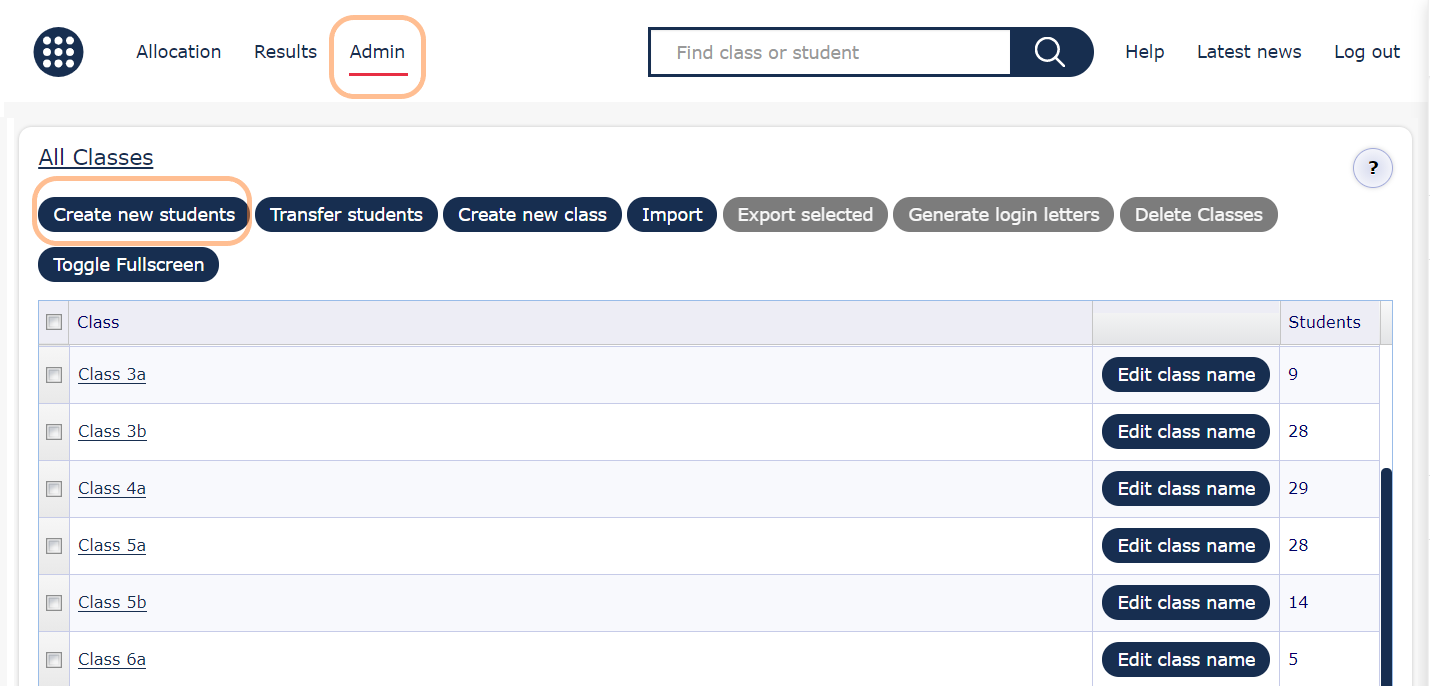
a megnyíló új hallgatók létrehozása menüben válassza az új hallgató létrehozása lehetőséget.
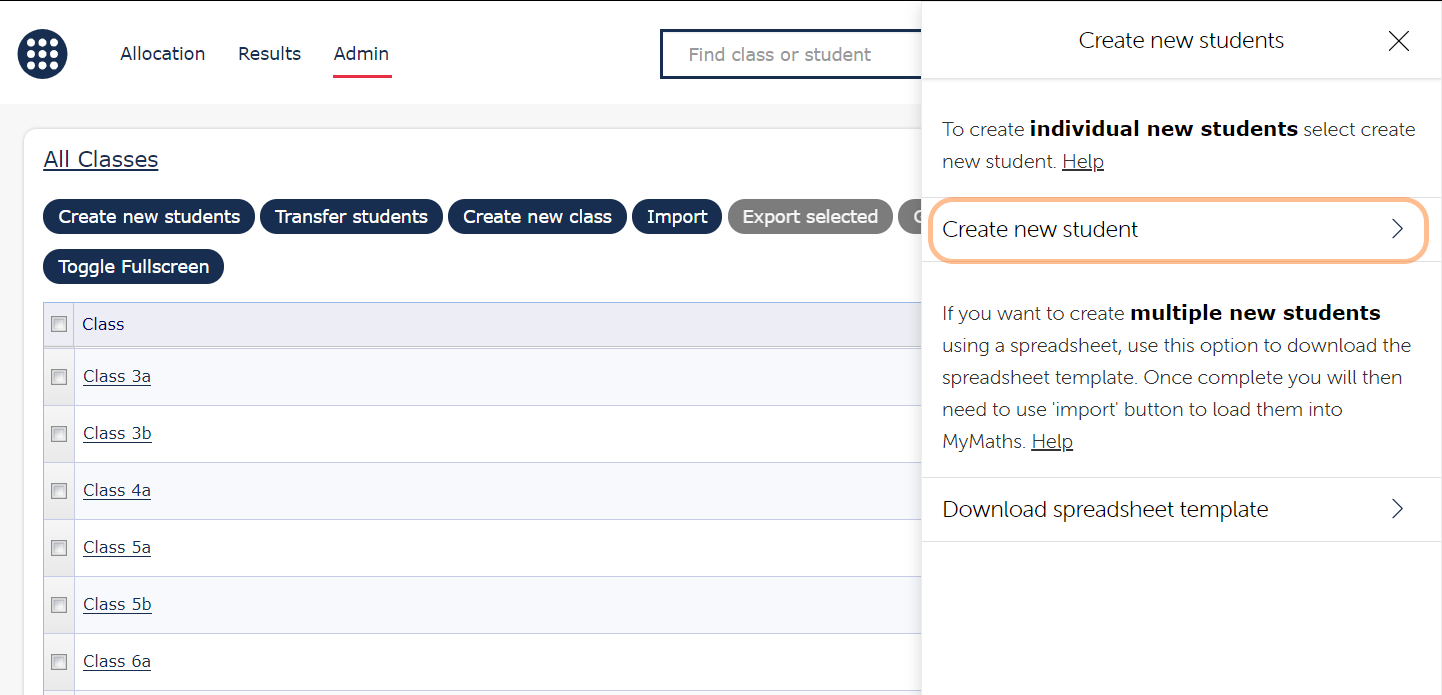
írja be a tanuló nevét, majd a legördülő menü segítségével válassza ki az alapértelmezett tantervi nézetet és osztályt. Alapértelmezés szerint az’ iskolai tanterv használata ‘ van kiválasztva, azonban ezt diákonként is beállíthatja, ha azt szeretné, hogy a különböző diákok eltérő nézetekkel rendelkezzenek.
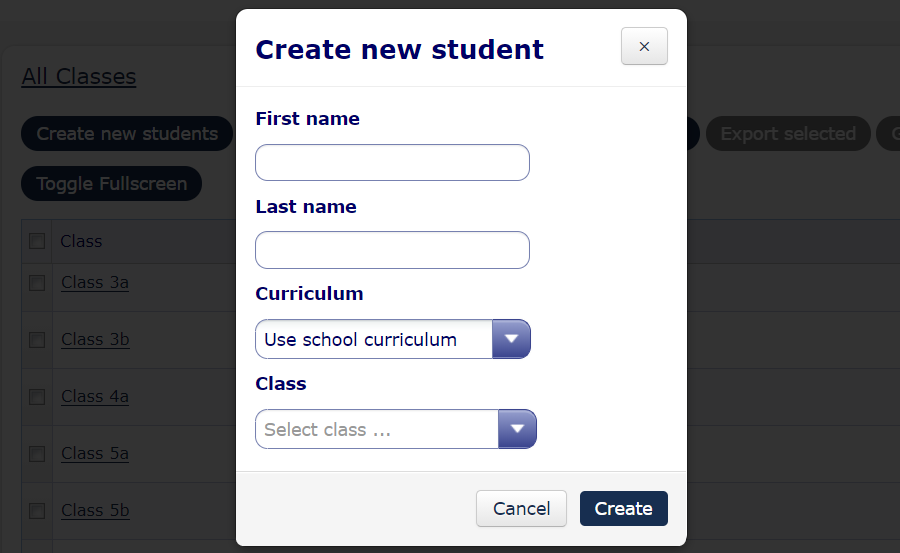
Hogyan hozzunk létre több új tanulót importált táblázatból
először jelentkezzen be a tanár irányítópultjára, majd lépjen az adminisztrációs területre. Nyomja meg az új hallgatók létrehozása gombot.
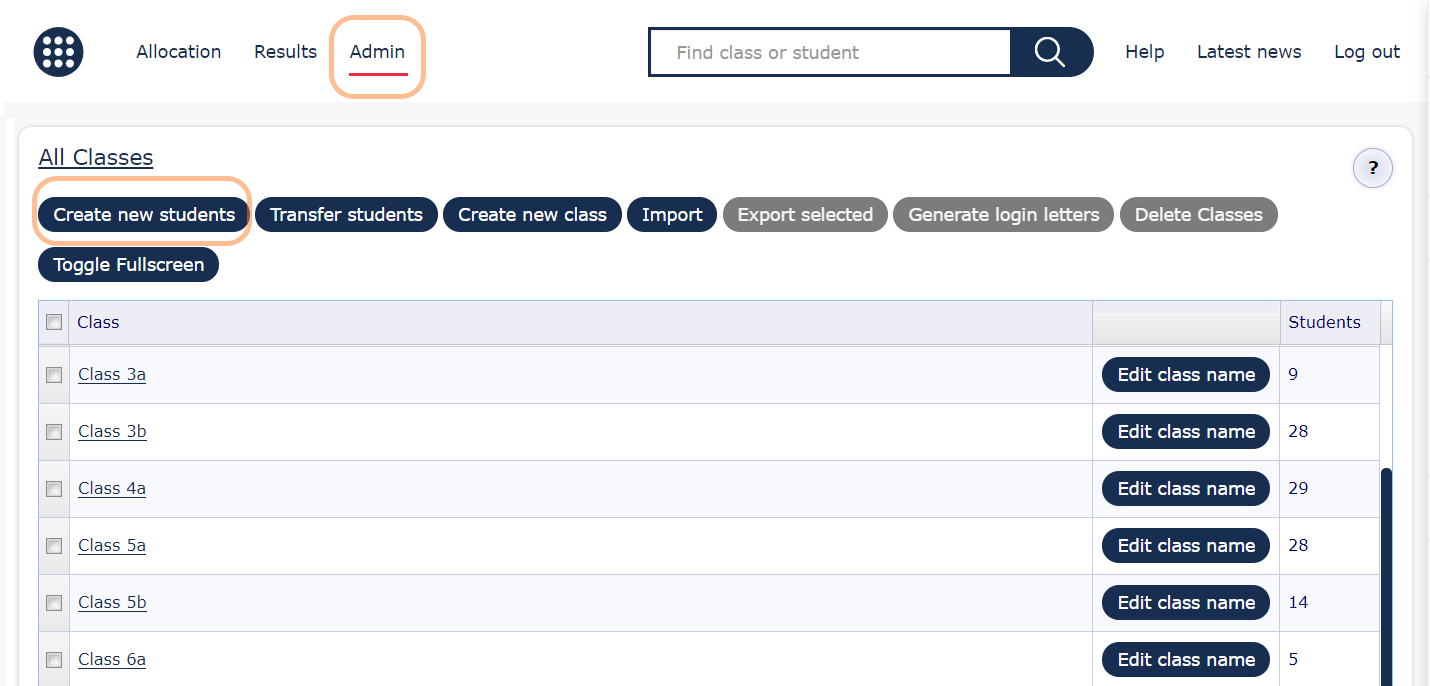
a megnyíló új diákok létrehozása menüben válassza a lehetőséget táblázatsablon letöltése majd töltse le a táblázatot.
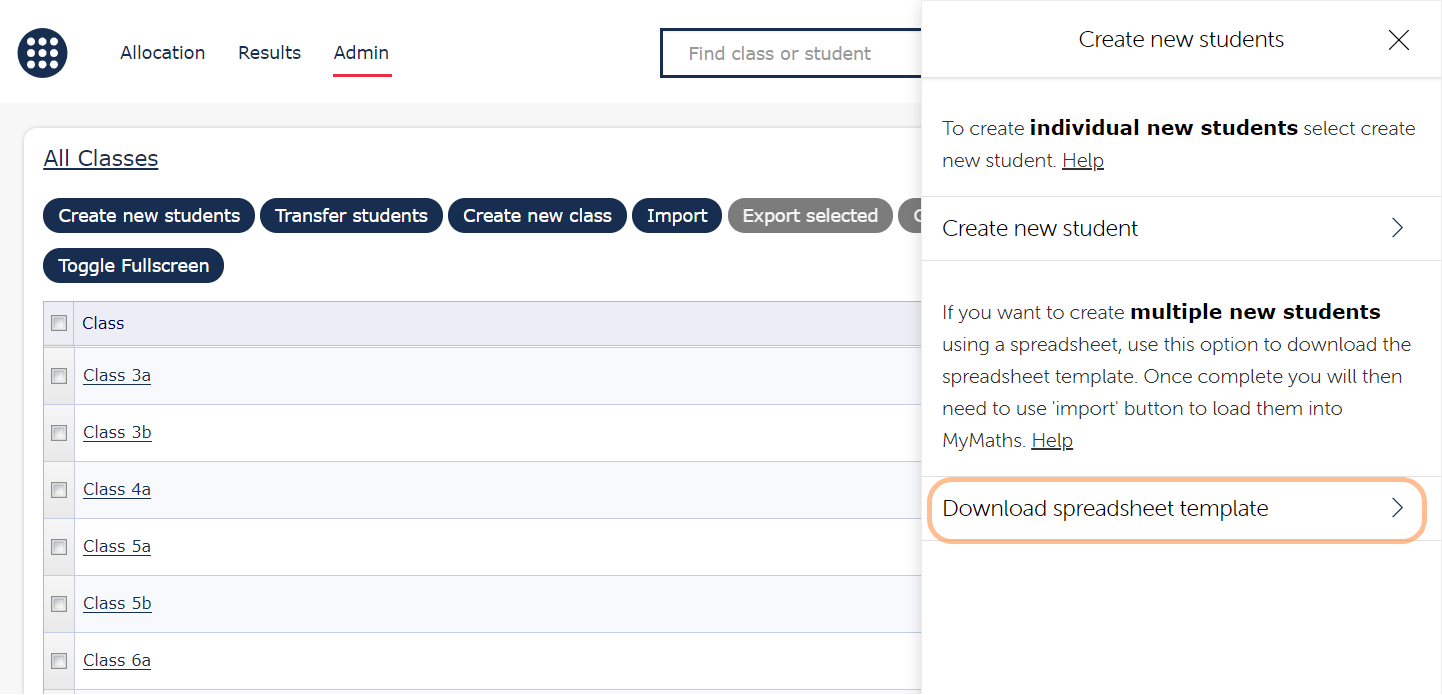
nyissa meg a táblázatot, és kezdje el hozzáadni a diákok adatait. Minden új tanuló számára, amelyet létre szeretne hozni, vegye fel a táblázatba az osztályát, utónevét és vezetéknevét.
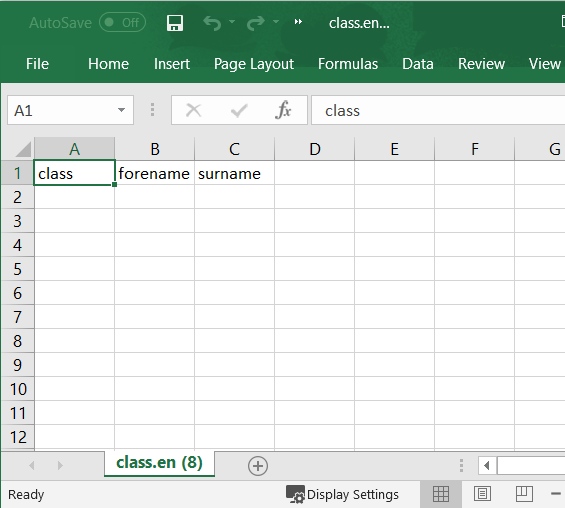
ha az osztály még nem létezik a MyMaths alkalmazásban, akkor a táblázat sikeres importálásakor jön létre. Nincs szükség arra, hogy már létrehozta a hallgató osztályát, amikor ezt a módszert használja új hallgatók felvételére.
Megjegyzés: Ha egy tanulót több osztályhoz szeretne hozzáadni, ne használja ezt a módszert, akaratlanul is több ismétlődő bejegyzést hozhat létre ugyanahhoz a tanulóhoz. A diákok más osztályokba való áthelyezése vagy hozzáadása című részben talál információt arról, hogyan rendelhet egy tanulót egynél több osztályhoz.
miután a MyMaths-hez hozzáadni kívánt összes új diák fel van sorolva, mentse el a táblázatot. Alapértelmezésben meg kell automatikusan menteni, mint egy .CSV fájl, ez az importáláshoz szükséges formátum.
jelentkezzen be újra a tanár irányítópultjára, majd lépjen az adminisztrációs területre. Nyomja meg az Importálás gombot.
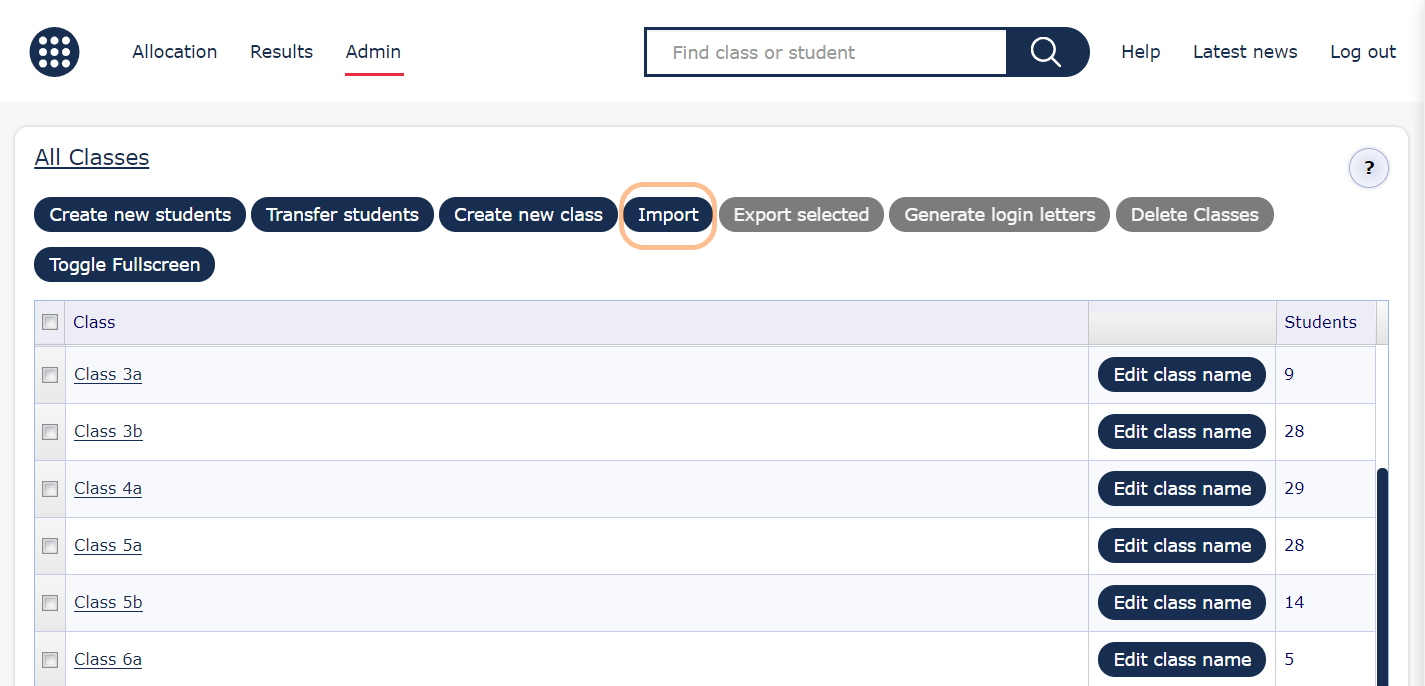
válassza a lehetőséget új diákok importálása majd táblázat importálása (.csv)
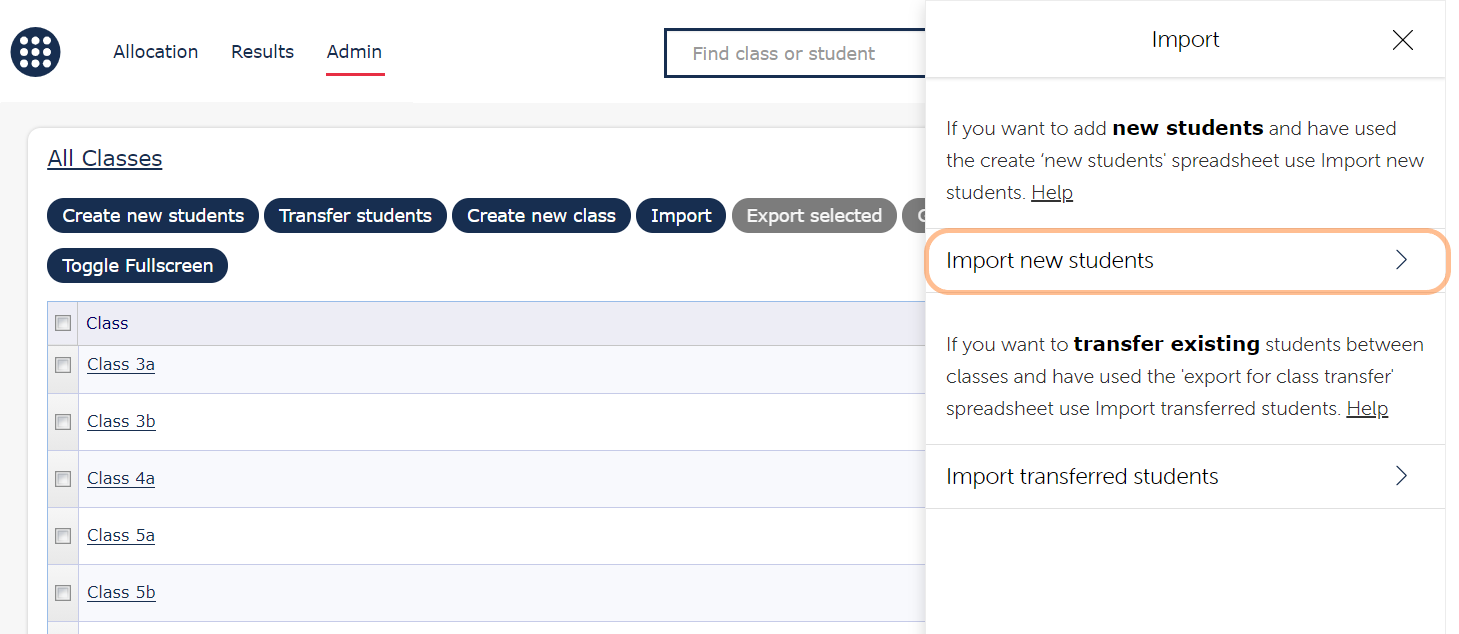
válassza ki az eszközéről az importálni kívánt táblázatot.
megjelenik egy üzenet, amely megerősíti, hogy az importálás sikeres volt, jelezve, hogy a táblázatban szereplő tanulókat és osztályokat hozzáadták a MyMaths-hez.
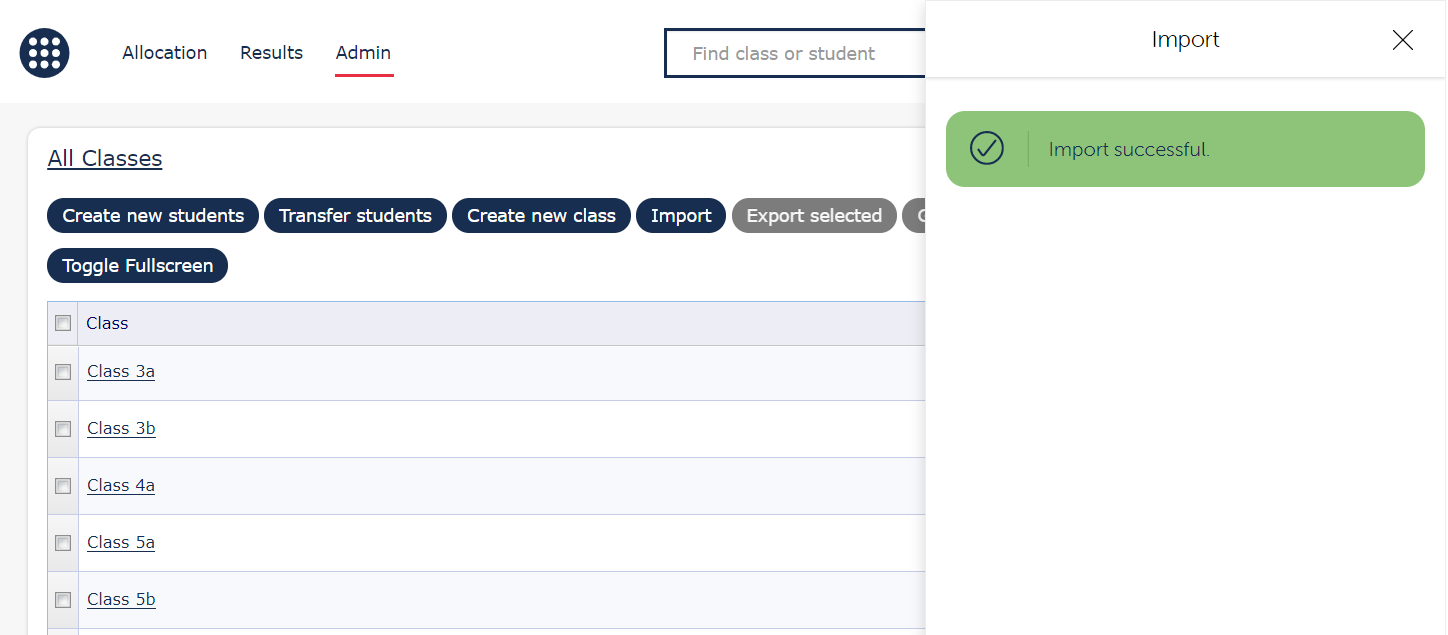
ha problémák vannak az importálással, egy üzenet jelenik meg, amely kiemeli a hibákat. Javítsa ki ezeket, és kövesse a lépéseket a fájl újbóli importálásához.
a diákok egynél több osztály tagjai lehetnek. A diákok áthelyezésének vagy további osztályokba való felvételének támogatásához látogasson el erre a támogatási oldalra.
a bejelentkezési adatok diákokkal, szülőkkel és gondozókkal való megosztásával kapcsolatos támogatásért látogasson el erre a támogatási oldalra.




